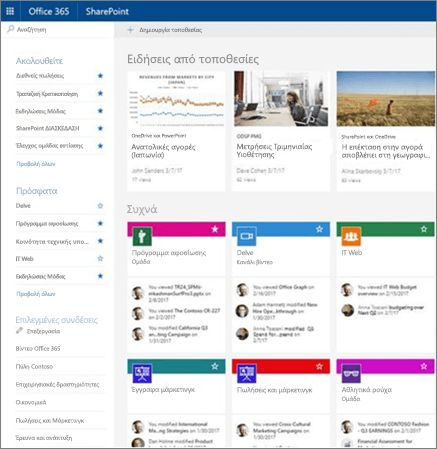Αποθήκευση και εύρεση με το SharePoint Online
Αποστολή φακέλων και αρχείων σε μια βιβλιοθήκη εγγράφων
-
Επιλέξτε το αρχείο ή τον φάκελο στον υπολογιστή σας.
-
Σύρετε και αποθέστε στα έγγραφα στο SharePoint.
Ανατρέξτε στο θέμα Αποστολή αρχείων και φακέλων σε μια βιβλιοθήκη εγγράφων.
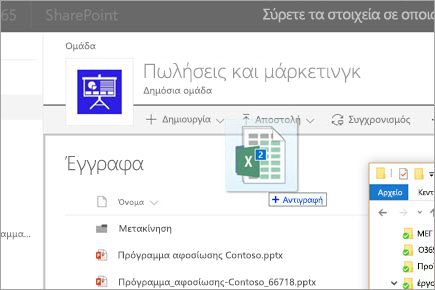
Δημιουργία νέων εγγράφων του Office σε μια βιβλιοθήκη εγγράφων
-
Επιλέξτε τον τύπο εγγράφου του Office από το μενού "δημιουργία" σε έγγραφα.
-
Μετονομάστε το αρχείο στη γραμμή τίτλου.
Οι αλλαγές που κάνετε στο Word, το Excel και το PowerPoint για το Web αποθηκεύονται στη βιβλιοθήκη εγγράφων καθώς πληκτρολογείτε.
Ανατρέξτε στο θέμα Δημιουργία νέου αρχείου σε μια βιβλιοθήκη εγγράφων.
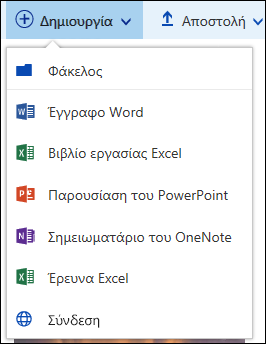
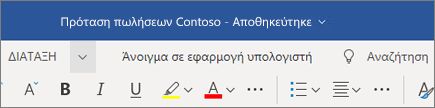
Εύρεση τοποθεσιών, αρχείων και άλλων πληροφοριών
-
Επιλέξτε το

Δεν μπορείτε να βρείτε την εφαρμογή που αναζητάτε; Από την εκκίνηση εφαρμογών, επιλέξτε Περισσότερες εφαρμογές για να δείτε μια αλφαβητική λίστα των εφαρμογών Microsoft 365 που είναι διαθέσιμες σε εσάς. Από εκεί, μπορείτε να αναζητήσετε μια συγκεκριμένη εφαρμογή.
-
Θα βλέπετε τοποθεσίες που επισκέπτεστε συχνά, τοποθεσίες που παρακολουθείτε (συμπεριλαμβανομένης της τοποθεσίας που μόλις δημιουργήσατε) και προτεινόμενες τοποθεσίες.
-
Χρησιμοποιήστε την αναζήτηση για να βρείτε πρόσθετες τοποθεσίες, αρχεία ή άτομα στην εταιρεία σας.
Ανατρέξτε στο θέμα Εύρεση ειδήσεων, τοποθεσιών και πυλών στο Microsoft 365.